win11没有休眠怎么办 win11没有休眠的解决教程介绍[多图]
教程之家
Win11
很多朋友在更新了win11之后,发现在电源菜单中没有休眠按钮了,想要休眠的时候不知道怎么办,其实我们可以在电源设置中打开休眠,就可以重新显示了,下面一起来看一下具体方法吧。
win11没有休眠怎么办
1、点击开始菜单,在上方搜索并打开“控制面板”

2、然后找到其中的“硬件和声音”如图所示。
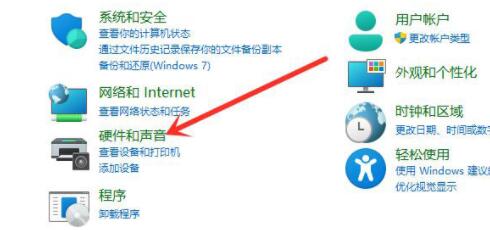
3、接着在电源选项下选择“更改电源按钮的功能”

4、进入电源功能后,选择“更改当前不可用的设置”
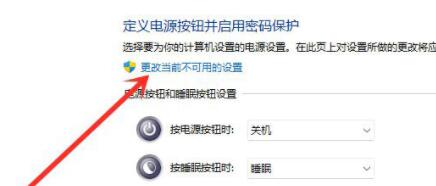
5、然后就可以在下方勾选“休眠”,再保存之后就可以在电源菜单中显示休眠选项了。

以上就是win11没有休眠的解决教程介绍了,有问题的朋友快去尝试解决并休眠电脑吧。想知道更多相关消息还可以收藏教程之家。
![微软新系统win11发布了吗[多图]](https://img.jiaochengzhijia.com/uploadfile/2022/1224/20221224204853627.png@crop@160x90.png)
![参加win11内测的方法[多图]](https://img.jiaochengzhijia.com/uploadfile/2022/1224/20221224102452534.png@crop@160x90.png)
![怎么安装正版win11[多图]](https://img.jiaochengzhijia.com/uploadfile/2022/1223/20221223200051981.jpg@crop@160x90.jpg)
![3代酷睿装win11教程[多图]](https://img.jiaochengzhijia.com/uploadfile/2022/1222/20221222231250862.png@crop@160x90.png)
![win11release preview是什么 win11release preview频道详细介绍[多图]](https://img.jiaochengzhijia.com/uploadfile/2021/0817/20210817235150335.jpg@crop@160x90.jpg)
![电脑蓝屏0x00007b怎么办 电脑蓝屏0x00007b解决方法[多图]](https://img.jiaochengzhijia.com/uploadfile/2021/1002/20211002171909638.jpg@crop@240x180.jpg)
![win11装了显卡驱动开机黑屏怎么办?[多图]](https://img.jiaochengzhijia.com/uploadfile/2022/0922/20220922074457721.png@crop@240x180.png)
![win11下安装上打印机教程[多图]](https://img.jiaochengzhijia.com/uploadfile/2022/1019/20221019062530686.png@crop@240x180.png)
![win11为什么总死机的详细介绍[多图]](https://img.jiaochengzhijia.com/uploadfile/2022/0406/20220406005517249.png@crop@240x180.png)